Win7网络断开(DNS服务器无响应)|宽带上网服务器无响应
来源:PE吧 作者:Bill 发布于:2020-09-09 17:15:10 浏览:1427
DNS服务器未响应,也是比较常见的网络问题了,如果处理过很多次的用户,应该知道怎么处理,但是有些用户,是第一次遇到这个问题,不知道怎么处理,还以为是网络出现了问题。这篇文章是PE吧给大家带来的解决Win7系统DNS服务器无响应问题方法教程。
方法/步骤:
1、右键点击任务栏右下角的网络图标,在打开的项中,点击打开网络和共享中心;
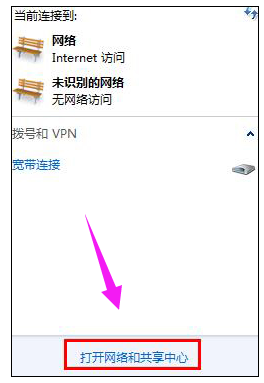
2、控制面板 - 网络和 Internet - 网络和共享中心,点击左侧的更改适配器设置;

3、右键点击本地连接网络,在打开的菜单项中,选择属性;
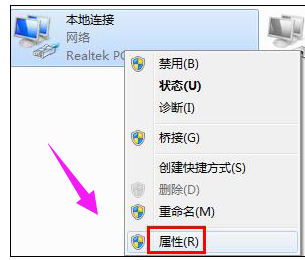
4、本地连接 属性窗口中,找到并双击“ Internet协议版本4(TCP / IPv4)”,接下来点击“常规”选项卡,选选中“使用下面的DNS服务器地址”,然后将首选DNS服务器和备用DNS服务器都设置为“ 114.114.114.114”;
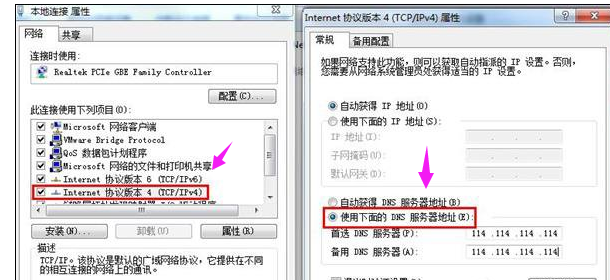
5、接着,按 Win + R 组合键,打开运行,并输入 services.msc 命令,确定或回车,可以快速打开服务(建议使用管理权限创建此任务);
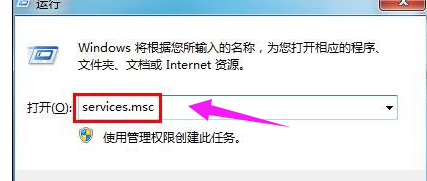
6、服务窗口中,找到“ DNS Client”项,点击页面左上角的“启动此服务”,然后重启电脑即可;
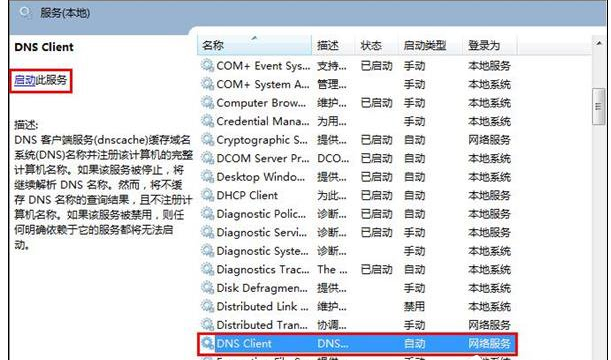
以上就是Win7网络断开(DNS服务器无响应)|宽带上网服务器无响应文章,如果大家也遇到了这样的问题,可以按照这篇文章的方法教程进行操作。要想了解更多windows资讯,请继续关注PE吧。



